デスクワークや在宅勤務でノートパソコンを使うとき、充電ケーブルを繋ぎっぱなしにしていませんか?📱💻
「いつでもフル充電で安心」と思っているその習慣が、実はバッテリーの寿命を大幅に縮めている可能性があります。カリフォルニア大学サンディエゴ校で電池の劣化を研究するケント・グリフィス教授は、「バッテリー100%の状態が何週間、何ヶ月と続いているのは最悪のケース」と警告しています。
充電完了したらケーブルを抜く。この単純な習慣だけで、バッテリーの寿命を大きく延ばすことができるんです✨
この記事では、なぜ充電しっぱなしが良くないのか、そして今日から実践できる具体的な対策法をご紹介します!
なぜ充電しっぱなしがダメなの?🤔
リチウムイオンバッテリーの仕組み
ノートパソコンに使われているリチウムイオンバッテリーには、グラファイト層とコバルト酸リチウム層という2つの層があります。
充電すると、リチウムイオンがこの2つの層の間を移動して電気を作り出します⚡
フル充電の状態=リチウムイオンがほぼすべてグラファイト層に偏っている状態
この偏った状態が、バッテリーにとって大きなストレスになるんです💦
バッテリーが最も良いパフォーマンスを発揮できるのは、2つの層にバランスよくリチウムイオンが分散している状態。つまり、20%から80%の間が理想的な充電レベルなんです📊
充電しっぱなしの3つのリスク
1. バッテリー寿命が短くなる
100%のフル充電状態が長時間続くと、バッテリー内部で抵抗が増え、実際の稼働時間がどんどん短くなっていきます⏱️
グリフィス教授によると、「充電完了したら8時間から10時間は充電なしで使えるはず。もしその半分ほどしかもたないとしたら、充電しすぎでバッテリーが劣化している可能性があります」とのこと。
2. 高温による劣化の加速
充電が100%の状態で高温環境に置かれると、バッテリー内部の化学反応が活発になり、劣化が急速に進みます🔥
30度以上の環境では特に注意が必要です!
3. 発熱のリスク
充電中はノートパソコンが熱を持ちやすくなります。特に高負荷な作業をしながら充電すると、さらに発熱が増加💨
長時間の発熱は、バッテリーだけでなくパソコン本体にも悪影響を与える可能性があります。
よくある誤解を解消!💡
「充電しっぱなしは過充電になる」は間違い
現代のノートパソコンには充電制御機能が搭載されているため、過充電(100%を超えて充電し続ける)になることはありません✅
ただし、100%の状態を維持し続けることがバッテリーに良くないんです。
「デスクトップみたいに直接電力供給される」も誤解
ノートパソコンは充電ケーブルを繋いでいても、必ずバッテリーを経由して電力を使います。
デスクトップパソコンのように壁のコンセントから直接電力を得ているわけではないんです🔌
だから「充電しっぱなしならバッテリーを使わない」という考えは間違いです!
「0%まで使い切ってから充電すべき」も古い常識
昔のニッカド電池では「メモリー効果」があったため、使い切ってから充電する必要がありました。
でも現在主流のリチウムイオンバッテリーでは、0%まで使い切ることが逆に劣化を早める原因になります❌
バッテリーを長持ちさせる5つの対策法🛡️
1. 充電完了したらケーブルを抜く
これが最も基本的で重要な対策です!
充電が80%〜100%になったら、すぐにケーブルを抜きましょう🔋
そこから8〜10時間はバッテリーで使えるはずです。バッテリー残量が20%程度になったら、また充電を開始すればOK✨
2. バッテリー保護モード(80%上限充電)を活用する
最近のノートパソコンには、充電量の上限を80%や60%に制限できる機能が搭載されています📱
メーカーごとの呼び方:
- 「バッテリーいたわり充電モード」
- 「バッテリー保護モード」
- 「Battery Charge Threshold」
この機能を有効にすれば、ケーブルを繋ぎっぱなしでも、バッテリーは常に”腹八分目”の快適な状態に保たれます😊
お使いのパソコンの設定画面やBIOSで確認してみてください!
3. 高温環境を避ける
バッテリーの大敵は高温です🌡️
特に以下の点に注意しましょう:
- 直射日光が当たる場所に置かない☀️
- 夏の車内に放置しない🚗
- 布団やクッションの上で使わない🛏️
- 冷却ファンや排熱口をふさがない💨
窓際にデスクがある方は、カーテンを閉めるなどの工夫を!
4. 高負荷作業中は充電を避ける
ゲームや動画編集など、パソコンに負荷がかかる作業をするときは、できるだけ充電を避けましょう🎮
高負荷作業+充電=大量の発熱💥
どうしても充電が必要な場合は、冷却パッドを使うなどの対策を取りましょう。
5. 定期的にバッテリーを使う
デスクに据え置きで使っている場合でも、週に一度はケーブルを抜いてバッテリーで使うことをおすすめします📅
バッテリーが全く使われない状態も、実は劣化の原因になるんです。
適度な充放電サイクルが、バッテリーの健康を保つコツです✨
急速充電にも注意が必要⚠️
便利な急速充電機能ですが、グリフィス教授によると「リチウムイオンの移動スピードが速すぎることでバッテリーに負荷がかかる」とのこと。
時間に余裕がある時は、通常速度での充電がバッテリーには優しいです🐌
バッテリー保護を重視するなら、設定で急速充電をオフにするのも一つの手です。
スマホとの違いに注意📱
iPhoneなどのスマホには、ユーザーの充電パターンを学習して、100%フル充電の時間を最小限にする機能があります🧠
一晩充電しっぱなしでも、賢く充電スピードを調整してくれるんです。
でもノートパソコンの場合、そこまで高度な最適化機能を持つモデルはまだ少数派💻
だからスマホと同じ感覚で充電しっぱなしにするのは要注意です!
長期保管する場合は50%充電で🏠
しばらくノートパソコンを使わない場合は、バッテリー残量を50%程度にしてから保管しましょう。
0%や100%での長期保管は、バッテリーにダメージを与えます。
室温で保管するのがベストです🌡️
まとめ:今日から実践しよう!✨
バッテリーを長持ちさせる正解はこれ!
✅ 充電完了したら充電ケーブルは抜く ✅ バッテリーにとって最も快適なのは20%から80% ✅ バッテリーに貯めた電気を1日しっかり使う ✅ 高温環境を避ける ✅ バッテリー保護モード(80%上限)を活用する
「いつでもフル充電で安心」という考えは捨てて、20%〜80%の範囲で使うサイクルを作りましょう🔄
この習慣を身につければ、バッテリーの寿命が大幅に延びて、快適にノートパソコンを使い続けることができますよ!💪
ちょっとした工夫で、大切なノートパソコンを長く愛用できるようになります😊
今日からさっそく実践してみてくださいね!

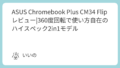

コメント